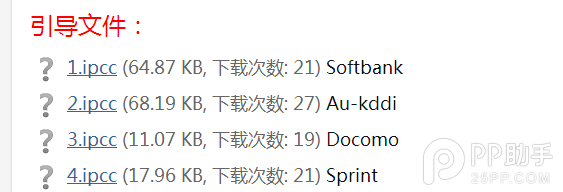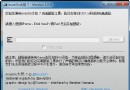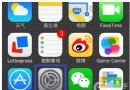iPhone4S 30個使用技巧你應該知道
一,若想在屏幕鎖定情況下快速使用照相機功能,那只需連按兩次手機的Home鍵,隨後,在滑動解鎖條旁邊會出現照相機圖標,點擊該圖標,便可實現照相機功能。
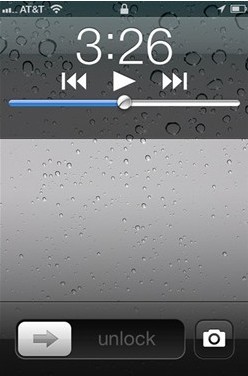
二,在拍照狀態下,按音量鍵也可拍照。
三,使用照相機拍照時,從左至右滑動屏幕,便可預覽圖片。
四,同時按住Home鍵和電源鍵,屏幕會一閃,意味著截屏成功,圖片會保存在手機相冊內。
五,發送多張照片:打開手機相冊,點擊屏幕右上方的白色箭頭圖標,然後選擇圖片,再點“共享”,選擇e-mail或MMS發送。
六,手機若收到新通知,只需用手指在屏幕上方的彈出窗口上面滑動一下,便可去除該通知。
七,從屏幕頂端一直往下滑動屏幕,可快速閱覽消息和近期安排。
八,手機自帶的郵箱服務,可自動挑選出時間和日期並給信息附上鏈接,點擊該鏈接,便可在日歷中添加事務安排。
九,若想增加聯系人信息,進入編輯狀態,點擊“+ * #”,屏幕會顯示一個pause(暫停)按鈕,選擇pause(暫停),然後便可拓展聯系人信息。
十,iMessage用戶還能讓對方知道自己已閱讀了信息,“設置>信息>開啟已讀回執”。
十一,只需用手指在郵件或短信對話上面滑動一下,刪除按鈕就會自動出現,實現快速刪除。
十二,通訊錄右邊的字母條,可實現快速查找聯系人。
十三,選擇“設置>Twitter”,然後輸入Twitter登陸信息,便可用Twitter與朋友們分享照片、網址鏈接等等。
十四,連按兩次Home鍵,然後向左滑動屏幕,選擇環形箭頭,便可實現屏幕方向鎖定。此方法也適用於iPad。
十五,如果正在浏覽一個非常長的網頁,需要返回到網頁最初界面,那麼只需輕點屏幕上方的狀態欄就可輕松回到網頁上方。
十六,LED閃爍提醒:“設置>通用>輔助功能>LED閃爍以示提醒”。
十七,為短信、郵件設置自己喜歡的鈴音:進入“設置>聲音>選擇鈴音”。此外,選擇“Buy More Tones”,還可從iTunes Tone Store上購買或下載更多手機鈴聲。
十八,連按兩下Home鍵可以呼出任務欄,然後長按任務欄中的程序,程序左上角出現清除按鈕,點擊由後台清除該程序,按Home鍵返回到主頁程序。
十九,編輯手機詞典:進入“設置>通用>鍵盤>國際鍵盤>添加新鍵盤>選擇語言”,然後返回到“鍵盤”頁面,選擇“編輯用戶詞典”,點擊屏幕右上方的“+”,再選擇“文字”,為所選語言自行設定一個易辨別的名字。
二十,應用程序自動下載:進入“設置>Store>開啟自動下載的項目”。
二十一,按著Home鍵,可從任一屏幕切換到主屏幕,再按一下Home鍵,則會進行Spotlight查詢。
二十二,自動備份手機信息到iCloud,不再需要與電腦同步:進入“設置>iCloud>Storage & Backup>開啟iCloud Backup”。
二十三,長按某一應用圖標,直到全部圖標都開始顫抖,隨後便可隨意點擊並拖曳圖標,進行應用程序管理。若是將某一圖標拖曳到另一圖標之上,系統會自動生成一個文件夾,它能同時收納12個應用程序。
二十四,關閉藍牙、推送通知等功能可以延長手機續航時間,進入“設置>通用>網絡”。(這條必須說下 iOS5.1 Beta3 有了可能之前的5.0沒這個。亂扣分的那個你注意啊!)
二十五,連按兩次輸入欄左下方的箭頭圖標,可鎖定大寫狀態。
二十六,隱私保護:進入“設置>通用>訪問限制>啟用訪問限制>輸入密碼”。
二十七,自定義Spotlight搜索程序:進入“設置>通用>Spotlight搜索>選擇程序”。
二十八,手機重啟:同時長按Home鍵和電源鍵,隨後屏幕會自動出現蘋果商標。
二十九,連按兩次耳機的控制器,可以實現切歌。連按3次,則返回到之前聽的曲目。(按一下,則表示暫停播放當前曲目)
三十,不管你使用了iPhone 或iPad 有多久了?大概常聽到一些建議,要你關掉後台中的應用程序,來釋放內存或還可以節省電力、讓效能更好、讓程序跑起來不會頓頓的... 而這基本上,這是錯誤的!
注:更多請關注智能手機教程 欄目,手機數碼群:296605639歡迎你的加入
- iOS獲得以後裝備型號等信息(全)包括iPhone7和iPhone7P
- xcode8提交ipa掉敗沒法構建版本成績的處理計劃
- Objective-C 代碼與Javascript 代碼互相挪用實例
- iOS開辟之UIPickerView完成城市選擇器的步調詳解
- iPhone/iPad開辟經由過程LocalNotification完成iOS准時當地推送功效
- iOS法式開辟之應用PlaceholderImageView完成優雅的圖片加載後果
- iOS Runntime 靜態添加類辦法並挪用-class_addMethod
- iOS開辟之用javascript挪用oc辦法而非url
- iOS App中挪用iPhone各類感應器的辦法總結
- 實例講授iOS中的UIPageViewController翻頁視圖掌握器
- IOS代碼筆記UIView的placeholder的後果
- iOS中應用JSPatch框架使Objective-C與JavaScript代碼交互
- iOS中治理剪切板的UIPasteboard粘貼板類用法詳解
- iOS App開辟中的UIPageControl分頁控件應用小結
- 詳解iOS App中UIPickerView轉動選擇欄的添加辦法